iOS 10 הוא, ככל הנראה, העדכון הגדול ביותר להגיע לאייפון. לא מכיוון שהתכנון המחודש הכולל של iOS 7 ראינו שינויים גדולים במערכת ההפעלה של האייפון. מתמלול דואר קולי (aka קולי חזותי) ועד סירי עם שילוב של צד שלישי, יש הרבה תכונות חדשות כדי ללמוד להשתמש. אנו עדיין כותבים טיפים לכיסוי כל העדכונים של iOS 10, אך Roundup זה יכלול את עשרת הטיפים הראשונים של iOS 10 שפרסמנו עד כה. נכלול כיצד לחפש יעד שנמצא בדרך במפות, כיצד למצוא את המכונית החונה שלך עם iOS 10, כיצד להירשם כתורם איברים באפליקציית הבריאות, ועוד ועוד. להלן עשרת הטיפים הטובים ביותר של iOS 10 שכל משתמש אייפון צריך לדעת.
קשורים: כיצד לתקן חיי סוללה רעים עם iOS 10
1. כיצד להשתמש בתעתיק קולי עם iOS 10
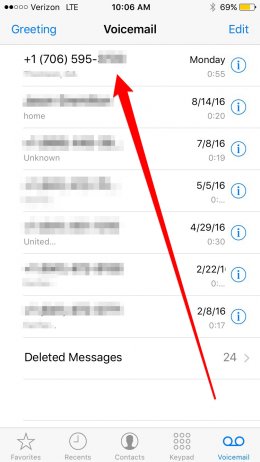
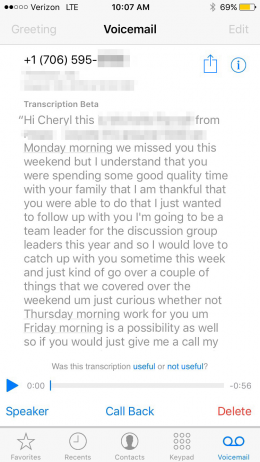
נקרא גם דואר קולי חזותי, הוא מאפשר לך פשוט לקרוא תעתיק של הדואר הקולי שנשלח אליך. תעתיק דואר קולי די קל לשימוש, אך אפל רק הפכה אותו לזמין עבור iPhone 6S או 6S Plus, iPhone SE ו- iPhone 7 או 7 Plus. אם יש לך אחד מאותם דגמי אייפון, הנה כיצד להשתמש בתעתיק קולי עם iOS 10:
 גלה את התכונות הנסתרות של ה- iPhone שלך עם טיפ יומי (עם צילומי מסך והוראות ברורות) כך שתוכל לשלוט באייפון שלך תוך דקה אחת בלבד ביום.
גלה את התכונות הנסתרות של ה- iPhone שלך עם טיפ יומי (עם צילומי מסך והוראות ברורות) כך שתוכל לשלוט באייפון שלך תוך דקה אחת בלבד ביום.
-
פתח את אפליקציית הטלפון.
-
הקש על דואר קולי בתחתית המסך.
-
הקש על הדואר הקולי שאתה רוצה לקרוא בדיוק כמו שתקשיב לו.
-
תראה פסקה של טקסט מעל כפתור ההפעלה של הדואר הקולי. זה התמלול של הדואר הקולי.
-
כדי להאזין לתא הקולי לאחר קריאת התמלול, הקש על כפתור ההפעלה. או להעלות להקשיב אם יש לך את ההגדרה הזו מופעלת.
2. כיצד להשבית את העלאה להתעורר ב- iOS 10
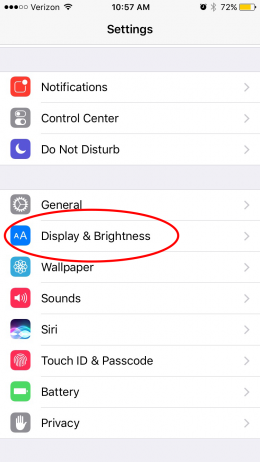
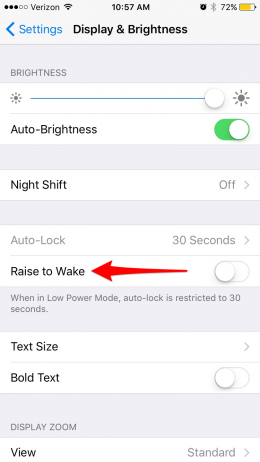
Raise to Wake הוצג עם iOS 10 באייפון. כשאתה מעדכן ל- iOS 10, Raise to Wake מופעל אוטומטית כברירת מחדל. פונקציית Raise to Wake מופעלת כשאתה מרים את הטלפון שלך. זה פשוט מאיר את המסך כך שתוכל לראות את ההודעות שלך מבלי להקיש על כפתור הבית. כדי להשבית את התכונה:
-
כדי להשבית את העלאה להתעורר באייפון:
-
פתח הגדרות.
-
הקש על תצוגה ובהירות.
-
להפיל את העלאה להתעורר.
3. כיצד לשתף פעולה בשטרות עם iOS 10
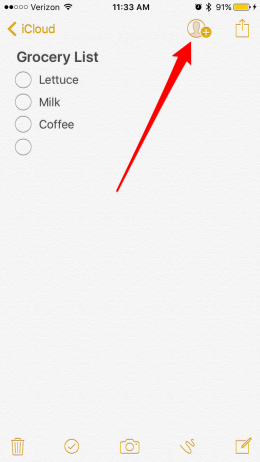
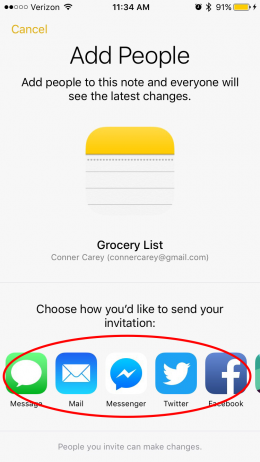
עם iOS 10 באייפון, אתה יכול לשתף פעולה בפתקים עם חבריך. זה מועיל במיוחד עבור מכולת משותפת או רשימות מטלות. אתה יכול ליצור רשימה של פריטי בית הדרושים וכל השאר יכולים להוסיף את הדברים שהם צריכים לאותה רשימה. לשם כך, תצטרך להתחיל פתק בתיקיית iCloud. זה לא יעבוד אם תתחיל פתק בתיקיית האייפון שלך.
-
לאחר שתתחיל להקליד את הפתק, תראה את סמל הקשר עם פלוס בראש המסך. הקש על זה כדי להוסיף אנשים.
-
בחר כיצד תרצה לשלוח הזמנה. אני הולך לשלוח אחת באמצעות הודעות. אתה יכול גם לשלוח אותם באמצעות דוא"ל, פייסבוק, רפיון ועוד.
-
הזן את הנמען והקש על שלח.
-
הם יקבלו קישור המאפשר להם לפתוח את הפתק באייפון שלהם ולערוך או להוסיף לו.
4. כיצד לבטל את המנוי בקלות מרשימות דוא"ל ב- iOS 10
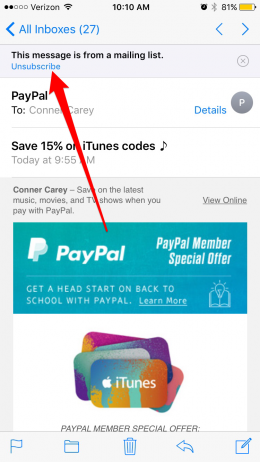
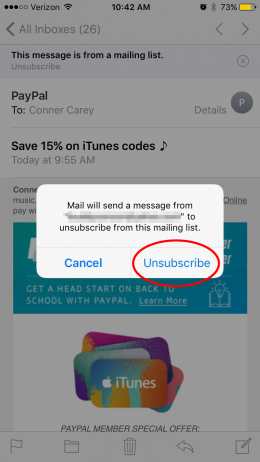
אחת מתכונות ה- iOS 10 האהובות עלי ביותר היא היכולת לבטל את המנוי מרשימות דוא"ל בלחיצה אחת באפליקציית הדואר. כדי לעשות זאת:
-
פתח את אפליקציית הדואר באייפון או ב- iPad.
-
פתח את הדוא"ל מהאתר או החברה שאתה כבר לא רוצה לקבל ממנה דוא"ל.
-
בראש הדוא"ל תראה טקסט כחול שאומר ביטול המנוי. הקש על ביטול המנוי.
-
אשר את המנוי, ואתה חופשי!
5. כיצד להשיג הוראות למיקום שנמצא בדרך במפות אפל
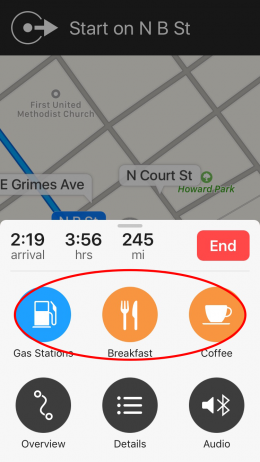
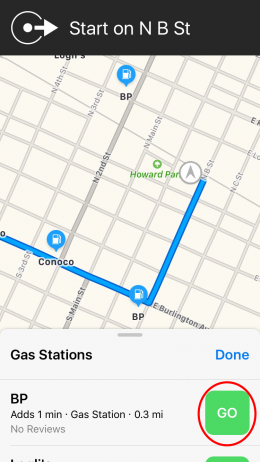
במובנים רבים, מפות אפל תפסו מפות גוגל עם עדכון iOS 10, ובמובנים מסוימים מפות אפל אפילו הצליחה לעלות על התחרות שלה. כעת תוכלו לקבל הוראות למיקום שנמצא בדרך במפות אפל. לדוגמה, אם אתה בנסיעת דרכים, אתה יכול להשתמש במפות כדי למצוא תחנת דלק לאורך הכביש המהיר במסלול שלך מבלי להפסיק את כיווני הנסיעה בכביש. הנה כיצד להשיג הוראות למיקומים שנמצאים בדרך במפות אפל.
-
הקש על העמודה התחתונה של מסך המפות במקום בו נמצאים זמן ההגעה, השעות והמיילים שלך. זה מעלה את התפריט של מיקומים מהירים כמעט ב- Me שתוכלו לבחור.
-
תלוי בשעה ביום, תראה כאן אפשרויות שונות. כרגע תוכלו לראות תחנות דלק, ארוחת בוקר וקפה.
-
בואו נגיד שאתה צריך לעצור לדלק לפני שאתה פוגע בכביש. הקש על תחנות גז.
-
משוך ברשימה כדי לראות את כל האפשרויות שלך על המסך. תבחין בכל אפשרות מראה לך כמה היא רחוקה וכמה זמן לעצור שם יוסיף לטיול הכללי שלך.
-
אתה יכול גם לראות היכן האפשרויות שלך ממוקמות על המפה. זוהי דרך טובה לוודא שהיעד נמצא ממש מהכביש המהיר או המסלול שאתה לוקח ולא מהדרך שלך.
-
הקש על היעד שבהם תרצה לעצור בדרך שלך. מפות אפל יעניקו לך הוראות למיקום שנמצא בדרך.
-
לאחר שתסיים במקום זה, הקש על קורות חיים לקנזס סיטי בראש. מפות אפל ימשיכו אז את ההוראות שלך ליעד המקורי.
6. כיצד להוסיף אמוג'ים לטקסט מבלי לפתוח מקלדת אמוג'י
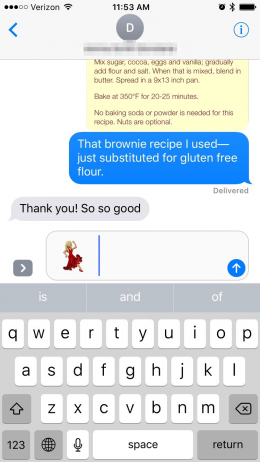
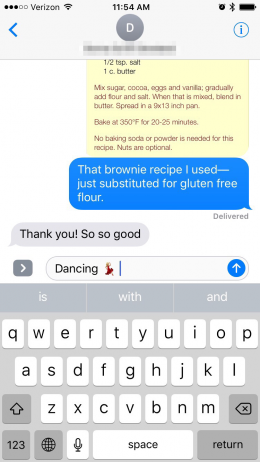
עם iOS 10, אתה יכול להוסיף אמוג'ים להודעת טקסט מבלי לגלול דרך דפים שנראים. לשם כך, אתה פשוט מקליד תיאור של האמוג'י ובוחר אותו מסרגל הטקסט החזוי. טיפ זה מניח שהוספת את מקלדות האמוג'י לרשימת המקלדות שלך. זה גם מניח שכבר יש לך טקסט חזוי מופעל. אם לא, לחץ על כותרת טיפ זה לגרסה המלאה כיצד לעשות את שני הדברים האלה. אחרת, הנה כיצד להוסיף אמוג'ים לטקסט מבלי לפתוח את מקלדת האמוג'י.
-
פתח את אפליקציית ההודעות והפעיל הודעה חדשה או המשך בשרשור קיים.
-
במקום להקיש על סמל הגלובוס כדי לפתוח את מקלדת Emoji, פשוט הקלד את המילה עבור האמוג'י בו תרצו להשתמש.
-
לדוגמה, כשאני מקליד ריקודים, אמוג'י האישה הרוקדת צצה בטקסט חזוי.
-
אם אני מקיש על האמוג'י הריקודים לפני הקשה על סרגל החלל, המילה ריקודים תוחלף באמוג'י.
-
אם אני מקיש על האמוג'י הריקודים לאחר הקשה על מפת החלל, האמוג'י הרוקד יתווסף לצד המילה ריקודים.
-
בדרך כלל אתה יכול למצוא את האמוג'י שאתה מחפש על ידי הקלדת איך זה או נראה.
-
כשאתה מקליד מדינה, יש לך אפשרות להשתמש באמוג'י הדגל שלה.
-
יש הרבה מילים שונות שמניעות אפשרויות אמוג'י שונות. ייקח קצת ניסוי וטעייה כדי להבין אך יכול בקלות לחסוך לך זמן בטווח הרחוק.
7. כיצד להירשם כתורם איברים באפליקציית הבריאות
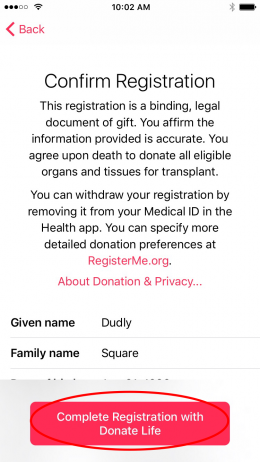
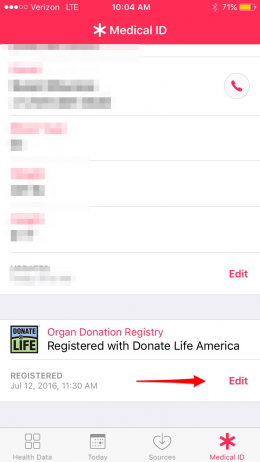
עבור iOS 10, אפל הצטרפה לשיתוף פעולה עם Drone Life America כדי להציע רישום תורם איברים בתוך אפליקציית הבריאות. אתה יכול להירשם כשאתה מגדיר את המזהה הרפואי שלך או גלול למטה לתחתית המזהה הרפואי שלך כדי לעשות זאת לאחר מעשה. אם אתה נרשם בעת יצירת המזהה הרפואי שלך:
-
הקש על הירשם.
-
הזן את פרטי ההרשמה ואז הקש על המשך.
-
וודא שכל המידע שלך נכון ואז הקש על ההרשמה המלאה עם חיי התרומה.
כשאתה פותח את אפליקציית הבריאות ותקש על מזהה רפואי מכאן והלאה, תראה את התורם של הלב ואת התואר. גלול לתחתית המזהה הרפואי שלך באפליקציית הבריאות אם אתה צריך לערוך את רישום תרומת האיברים שלך או אם אתה מעדיף להירשם לאחר הגדרת המזהה הרפואי שלך באפליקציית הבריאות.
8. כיצד לגשת לבית החכם שלך ממרכז הבקרה עם iOS 10
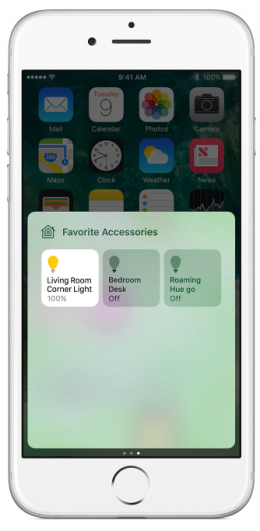
כשאתה פותח את מרכז הבקרה, פשוט החלק שמאלה פעמיים ותוכל לשנות את הטמפרטורה בבית שלך, להדליק את האורות, לפתוח דלת, וכל דבר אחר שהמכשירים של HomeKit יכולים לעשות. הנה כיצד לגשת לבית החכם שלך ממרכז הבקרה עם iOS 10.
-
כדי לגשת למכשירי HomeKit במרכז הבקרה, החלק למעלה מתחתית המסך כדי לפתוח את מרכז הבקרה, ואז החלק שמאלה פעמיים. המסך יהיה זמין רק אם יש לך מכשירי HomeKit המשויכים לאייפון שלך המנוהלים עם אפליקציית הבית.
-
מכאן, תוכלו לבצע שינויים מהירים בהתאם למכשירים שזיוינו. לדוגמה, עם ברז אתה יכול להפעיל או לכבות את האורות, לבטל את נעילת הדלת שלך וכו '. זה מוגבל רק על ידי המכשירים שיש לך.
-
מכאן תוכלו גם להקיש על סצינות (אם מוגדרות) בפינה השמאלית העליונה של מרכז הבקרה כדי להציג ולשנות את האווירה הכוללת של הבית שלכם עם אפשרויות כמו אפל, דמדומים, להתעורר או כל דבר אחר שיצרתם. לדוגמה, נניח שאתה קורא ספר על הספה כשהשמש יורדת, אתה יכול להקיש על אחת מהסצינות כדי לשנות את התאורה בביתך כך שהיא תהיה מושלמת למעבר לצפייה בטלוויזיה או ללכת לישון.
9. כיצד להשתמש באפקטים בהודעות
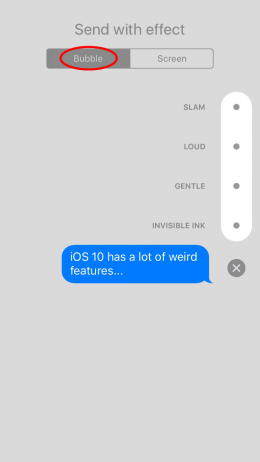
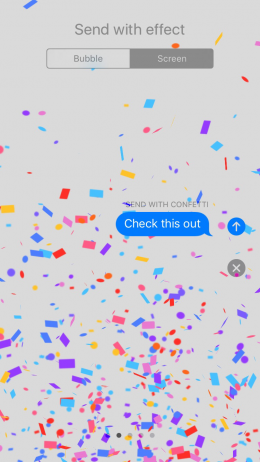
אפל הוסיפה את כל הפעמונים והשריקות השונות שיכול היה לחשוב עליהם להודעות עם iOS 10 באייפון. אחת התכונות היא היכולת להוסיף אפקטים להודעות שאתה שולח. ניתן ליישם אפקטים אלה על טקסט בודד או על המסך כולו. אנו נעבור כיצד להשתמש בשניהם.
כדי להשתמש באפקטים על הודעת טקסט בודדת שאתה שולח:
-
פתח את אפליקציית ההודעות והקלד את הודעת הטקסט שברצונך לשלוח.
-
תלת מימד מגע (או הקש על והחזק) על כפתור שלח, שהוא החץ כלפי מעלה.
-
תחת שליחה עם אפקט, תראה בועה ומסך.
-
יש לבחור כבר את הבועה, אך אם לא, הקש על בועה.
-
בחר אפקט שברצונך להוסיף מהרשימה: סלאם, דיו חזק, עדין, בלתי נראה. כשאתה מקיש על כל אפשרות, זה יראה לך תצוגה מקדימה של איך היא נראית.
-
הקש על כפתור שלח לאחר שבחרת את אפקט הבועה שברצונך להשתמש בו.
כדי לשלוח אפקט מסך בהודעות:
-
באפליקציית ההודעות, הקלד את הודעת הטקסט שברצונך לשלוח.
-
תלת מימד מגע (או הקש על והחזק) על כפתור שלח.
-
תחת שלח עם אפקט, הקש על מסך.
-
החלק שמאלה וימינה כדי לבחור את האפקט שאתה רוצה לשלוח.
-
הקש על כפתור שלח לאחר שבחרת את האפקט שברצונך לשלוח עם הודעת הטקסט שלך.
אם האפקטים לא עובדים עבורך, עיין בטיפ זה כיצד לתקן בעיות אפקטים של הודעות .
10. כיצד לייעל את אחסון המוזיקה של האייפון שלך
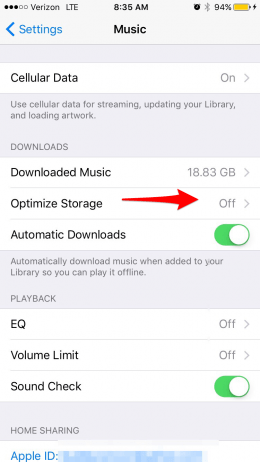
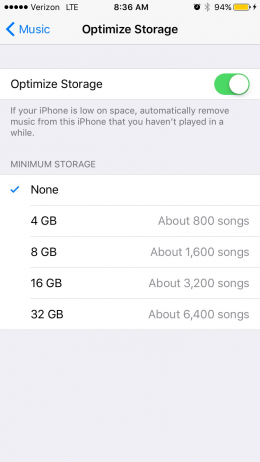
אופטימיזציה של אחסון באייפון פירושה בחירת כמות מינימלית של אחסון המוסיקה שלך יכולה לתפוס ולאפשר לאייפון שלך להסיר את ההורדות של כל המוזיקה הנוספת שאתה כמעט ולא מקשיב לה. בנוסף, נראה שהתכונה לא תפעל עד שהאייפון שלך זקוק לאחסון. אני אוהב את התכונה הזו כי זה עוזר לי ליצור אחסון רב יותר באייפון שלי באופן אוטומטי, ובכל זאת כל המוזיקה שלי עדיין תהיה זמינה בספריית המוסיקה של iCloud. להפעלת אופטימיזציה לאחסון מוסיקה אוטומטית:
-
פתח את אפליקציית ההגדרות.
-
הקש על מוזיקה.
-
בחר אופטימיזציה לאחסון.
-
החלף על אופטימיזציה לאחסון.
-
תחת אחסון מינימלי תראה חמש אפשרויות: אין, 4 GB, 8 GB, 16 GB ו- 32 GB.
-
בחר את כמות המוזיקה שאתה רוצה שהאייפון שלך ימשיך להוריד באייפון שלך.
הנה לך! טיפים המובילים ב- iOS 10 כל משתמש אייפון צריך לדעת מאוסף הטיפים שפרסמנו עד כה. רוצה לקבל טיפים כמו אלה שנמסרו ישר לתיבת הדואר שלך? הירשם לניוזלטר של טיפ היום שלנו.
קרדיט תמונה עליון: Gokgak / Shutterstock.com

